Integracja usługi ServiceNow z Microsoft Intune
Pomoc zdalna, dodatek do Microsoft Intune, zapewnia bezpieczne rozwiązanie pomocy zdalnej oparte na chmurze dla użytkowników komercyjnych systemu Windows. Integracja Intune z usługą ServiceNow umożliwia agentom pomocy technicznej używanie Intune do rozwiązywania problemów związanych z punktem końcowym.
Organizacje pomocy technicznej potrzebują wszystkich dostępnych narzędzi, aby szybko i wydajnie rozwiązywać problemy z technologią pracowników. Dzięki integracji z usługą ServiceNow agenci pomocy technicznej licencjonowani do korzystania z Pomoc zdalna i korzystający z usługi ServiceNow mogą wyświetlać zdarzenia, aby zobaczyć szczegóły problemu technicznego, z którym boryka się pracownik. Ta integracja umożliwia agentom pomocy technicznej wyświetlanie zdarzeń usługi ServiceNow bezpośrednio z okienka Rozwiązywanie problemów w centrum administracyjnym Microsoft Intune.
Informacje o integracji łącznika usługi ServiceNow
ServiceNow to platforma innej firmy do zarządzania usługami IT i pomaga zautomatyzować zarządzanie firmą IT. Aby uzyskać więcej informacji na temat usługi ServiceNow, przejdź do:
Integracja łącznika Intune ServiceNow koncentruje się na utworzeniu podstawowego przepływu biletów, aby umożliwić administratorom IT wyświetlanie historii zdarzeń usługi ServiceNow w portalu MEM, spisu urządzeń, rozszerzonych przepływów biletów usługi MEM insights oraz licencjonowania i rekultywacji oprogramowania.
Wymagania wstępne
Aby rozpocząć, zapoznaj się z następującymi krokami:
Integracja z usługą ServiceNow jest teraz ogólnie dostępna. Wymagana jest aktywna licencja Intune Suite lub Pomoc zdalna wersji próbnej lub dodatku. Przejdź do Pomoc zdalna wersji próbnej lub licencji dodatku.
Aby móc aktualizować łącznik, musisz mieć rolę Administracja globalnego Microsoft Entra lub rolę Microsoft Entra Intune Administracja. Aby wyświetlić zdarzenia, musisz mieć rolę Microsoft Entra Global Administracja Lub Microsoft Entra Intune Administracja albo mieć rolę Intune w organizacji | Uprawnienie do odczytu. Administratorzy, którym nie przypisano ról Microsoft Entra, potrzebują jednego z tych dwóch uprawnień, aby odpowiednio zmodyfikować łącznik lub wyświetlić zdarzenia; Zaktualizuj łącznik i wyświetl zdarzenia. Te uprawnienia są częścią kategorii uprawnień usługi ServiceNow. Aby uzyskać informacje na temat ról, zobacz Kontrola administracji opartej na rolach z Intune
Musisz mieć uprawnienia usługi ServiceNow do wyświetlania zdarzeń podczas korzystania z akcji Testuj połączenie . Możesz przypisać rolę itil , aby przyznać odpowiednie uprawnienia do wyświetlania zdarzeń. Licencja usługi ServiceNow musi być przypisana do administratorów, którzy wyświetlają zdarzenia.
Musisz mieć włączoną wersję zapoznawczą rozwiązywania problemów. Aby włączyć podgląd rozwiązywania problemów, wybierz pozycję Podgląd nadchodzących zmian w obszarze Rozwiązywanie problemów i przekaż opinię w okienku Rozwiązywanie problemów. Po przejrzeniu informacji o podglądzie rozwiązywania problemów wybierz pozycję Wypróbuj teraz, aby włączyć wersję zapoznawczą.
Aby skonfigurować łącznik usługi ServiceNow w celu nawiązania połączenia między Intune a wystąpieniem usługi ServiceNow. Zobacz kroki opisane w temacie Konfigurowanie integracji usługi ServiceNow z Microsoft Intune.
Konfigurowanie integracji usługi ServiceNow z Microsoft Intune
Zaloguj się do centrum administracyjnego Microsoft Intune i przejdź do łączników administracji > dzierżawczej i łącznika UsługiNow tokenów>.
Możesz wyświetlić sygnaturę czasową stanu połączenia i datę ostatniego połączenia .
Użyj przełącznika, aby włączyć lub wyłączyć możliwość wymiany danych za pomocą wystąpienia usługi ServiceNow.
Następnie zdefiniuj następujące właściwości, aby określić sposób nawiązywania połączenia z usługą ServiceNow.
Pole Opis Host wystąpienia usługi ServiceNow Adres URL wskazujący wystąpienie usługi ServiceNow w organizacji. Na przykład "https://contoso.service-now.com" Adres URL interfejsu API zdarzeń usługi ServiceNow Tabela w bazie danych usługi ServiceNow zawierająca zdarzenia. Zdarzenia są pobierane z tej tabeli. Na przykład /api/now/table/incident Identyfikator aplikacji klienckiej usługi ServiceNow Unikatowy identyfikator przypisany w usłudze ServiceNow do aplikacji używanej do reprezentowania Intune. Podaj identyfikator klienta aplikacji. Musisz utworzyć aplikację kliencką w usłudze ServiceNow, aby skopiować identyfikator appID i użyć jej tutaj do nawiązania połączenia. Przejdź do pozycji Jak utworzyć aplikację usługi ServiceNow. Wybierz pozycję Testuj połączenie , aby sprawdzić, czy ustawienia są poprawne. Zostanie wyświetlony komunikat weryfikacyjny umożliwiający nawiązanie połączenia z kontem usługi ServiceNow. Wybierz pozycję Zezwalaj.
Pole Stan połączenia zostało zaktualizowane i zostanie wyświetlone pole Zweryfikowane.
Wybierz pozycję Zapisz , aby zapisać ustawienia połączenia.
Łącznik usługi ServiceNow został pomyślnie skonfigurowany. Zobaczmy, jak go używać w widoku zdarzeń usługi ServiceNow w Microsoft Intune.
Jak utworzyć aplikację usługi ServiceNow
W wystąpieniu dewelopera usługi ServiceNow musisz:
- tworzenie nowej aplikacji OAuth
- tworzenie nowej reguły CORS
Aby utworzyć nową aplikację OAuth,
W wystąpieniu dewelopera wybierz pozycję Wszystkie i przejdź do pozycji System OAuth > Application Registry.
Skonfiguruj nową aplikację OAuth.
Wybierz pozycję "Punkt końcowy interfejsu API OAuth dla klientów zewnętrznych"
Wypełnij poniższe szczegóły aplikacji klienckiej OAuth i wybierz pozycję Zapisz.
Pole Opis Identyfikator klienta Serwer OAuth usługi ServiceNow automatycznie generuje identyfikator ClientID. Ta wartość jest używana jako dane wejściowe w polu Identyfikator aplikacji klienta usługi ServiceNow dla konfiguracji łącznika usługi ServiceNow. Klucz tajny klienta Klucz tajny klienta dla generacji OAuth. Pozostaw ją pustą dla automatycznego generowania. Adres URL przekierowania Serwer autoryzacji przekierowuje do tego adresu URL. Muszą być bezwzględnym adresem URL i rozdzielonym przecinkami. Na przykład możesz ustawić adres URL na "https://intune.microsoft.com/TokenAuthorize/ExtensionName/Microsoft_Intune_DeviceSettings",https://intune.microsoft.com/TokenAuthorize/ExtensionName/Microsoft_Intune_Workflows Logo URL Podaj adres URL publicznie hostowanego logo firmy, które jest wyświetlane podczas uwierzytelniania w usłudze ServiceNow. Możesz na przykład ustawić wartość "https://photos.smugmug.com/photos/i-SJfnMq3/0/XL/i-SJfnMq3-XL.png" Aplikacja Domyślnie ustaw wartość Globalna i nie można jej edytować podczas tworzenia aplikacji OAuth. Dostępne z Domyślnie ustaw wartość Wszystkie zakresy aplikacji. Aktywny Zaznacz pole wyboru. Odświeżanie okresu życia tokenu Wprowadź maksymalny czas, dla którego token odświeżania pozostaje prawidłowy w sekundach. Długość życia tokenu dostępu Wprowadź maksymalny czas, przez który token dostępu pozostaje prawidłowy w sekundach. Zalecane ustawienie to 15 minut. Zostanie wyświetlony komunikat ostrzegawczy Jeśli skonfigurowano wartość wyższą niż 15 minut.
Aby utworzyć nową regułę CORS,
W wystąpieniu dewelopera wybierz pozycję Wszystkie i przejdź do pozycji Reguły CORS rest> usług > sieci Web systemu.
Utwórz nową regułę CORS. Skonfiguruj reguły CORS, aby zezwalać na żądania między domenami do interfejsów API REST z aplikacji opartej na przeglądarce w innej domenie.
Wypełnij poniższe szczegóły reguły CORS i wybierz pozycję Zapisz.
Pole Opis Aplikacja Domyślnie aplikacja jest ustawiona na wartość Globalna i nie można jej edytować. REST API Ustaw na wartość Interfejs API tabel. Domain (Domena) Ustaw domenę. Na przykład "https://*.portal.azure.net" Metody HTTP Wybierz pozycję GET i POST.
Uwaga
Propagacja reguł CORS może potrwać do 30 minut.
Widok zdarzenia usługi ServiceNow w Microsoft Intune
Po zweryfikowaniu i włączeniu łącznika usługi ServiceNow możesz wyświetlić w czasie rzeczywistym listę zdarzeń usługi ServiceNow dla procesu roboczego w okienku Rozwiązywanie problemów. Widok zdarzenia ze szczegółami pomaga zrozumieć, czy istnieją inne problemy przesłane wcześniej przez pracowników, które mogą być ze sobą powiązane lub cyklicznie.
- Zaloguj się do centrum administracyjnego usługi Microsoft Intune.
- Wybierz pozycję Rozwiązywanie problemów i rozwiązywanie problemów z pomocą techniczną>. Okienko Rozwiązywanie problemów zawiera szczegółowe informacje dotyczące każdego Intune użytkownika końcowego.
- Znajdź i wybierz użytkownika , wprowadzając nazwę wyświetlaną lub wiadomość e-mail.
- Na karcie Podsumowanie przewiń w dół i wybierz pozycję Uwierzytelnij usługę ServiceNow. Wprowadź poświadczenia, aby uwierzytelnić Cię jako operatora pomocy technicznej w usłudze ServiceNow.
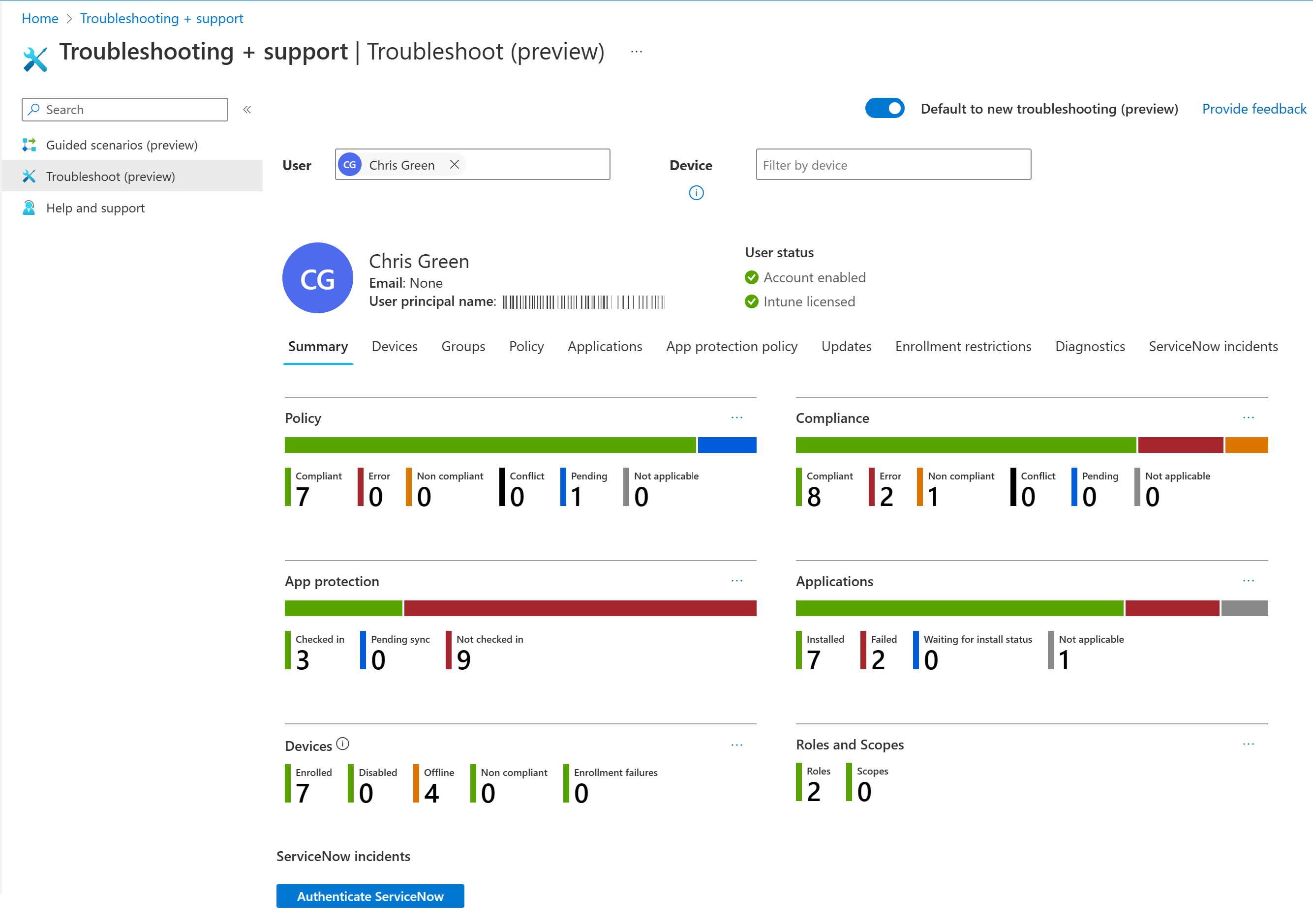
- Wybierz pozycję Zezwalaj. Teraz możesz zobaczyć liczbę zdarzeń skojarzonych z wybranym użytkownikiem.
- Obok karty Podsumowanie znajdź i wybierz kartę Zdarzenia usługi ServiceNow . Wybranie karty powoduje wyświetlenie listy skojarzonych zdarzeń dla wybranego użytkownika. Widok zdarzenia pomaga zrozumieć, czy istnieją inne problemy przesłane wcześniej przez pracowników, które mogą być powiązane lub cyklicznie.
- Kolumny widoczne w widoku listy można modyfikować, wybierając lub usuwając zaznaczenie kolumn do wyświetlenia w polu Kolumna .
- Możesz również dodać filtry dla zdarzeń, które należy wyświetlić. Na przykład na liście mogą pojawić się tylko nowe zdarzenia. Aby dodać filtr, wybierz pozycję Dodaj filtry, ustaw pozycję Stan na Nowy i wybierz pozycję Zastosuj.
- Lista kolumn Zdarzenia na karcie Zdarzenia usługi ServiceNow zawiera link do zdarzenia źródłowego w usłudze ServiceNow.
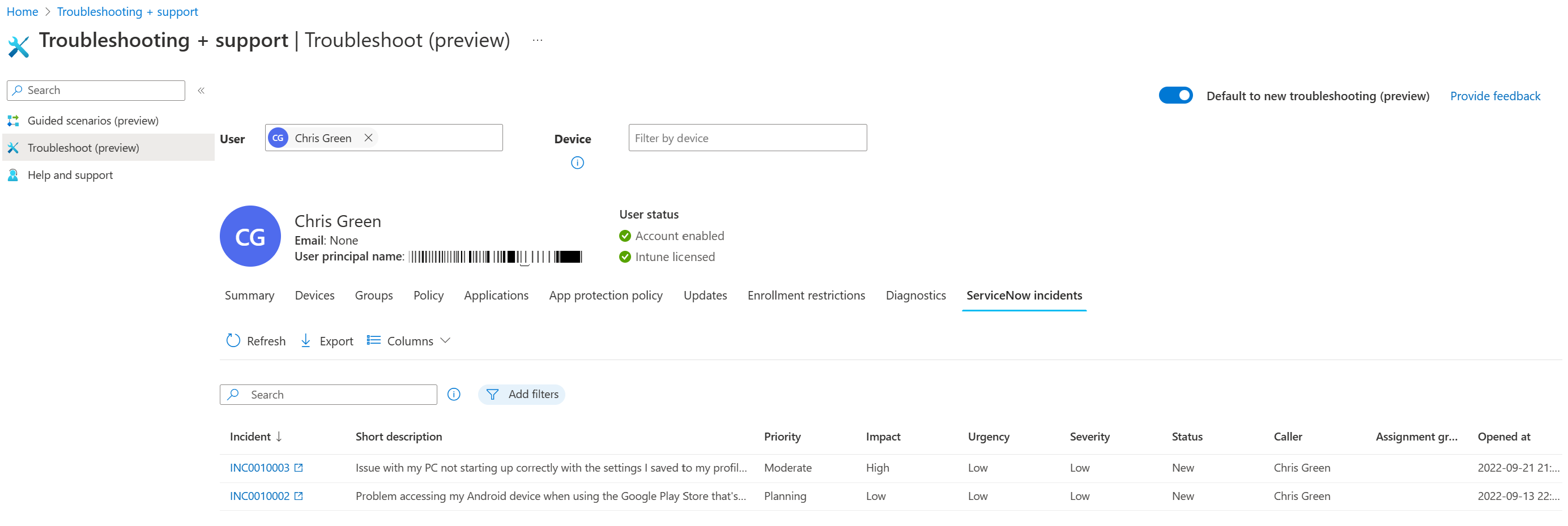
- Wybierz link Zdarzenie, aby uruchomić widok zdarzenia w usłudze ServiceNow. Agenci pomocy technicznej muszą mieć odpowiednie uprawnienia w usłudze ServiceNow, aby uruchomić widok zdarzenia w usłudze ServiceNow i wyświetlić pełne szczegóły zdarzenia.
- Przejrzyj podane informacje, aby rozwiązać problemy użytkowników końcowych.
Wymiana danych
Intune wymienia następujące informacje z usługą ServiceNow: CALLERID, NAME, NUMBER, UNIVERSAL PRINCIPAL NAME, URGENCY, IMPACT, SEVERITY, ASSIGNMENT_GROUP, OPENEDAT, STATE, PRIORITY, SHORT DESCRIPTION, SYSID.